|
Time Flies

(Résultat réduit)
Pour visualiser en grandeur réelle, cliquer sur le tag. |
Ce
tutoriel est une traduction d'une création originale de
Monaiekje
dont j'ai obtenu la permission pour la traduire.
Il est
strictement interdit
de copier cette traduction, de la distribuer sur le Net sans ma
permission écrite et/ou d'afficher votre résultat sur le Net
sans y inclure le lien original de Monaiekje et le lien
de cette traduction.
Merci de respecter notre
travail.
Vous trouverez le tutoriel original
ici.
Thank you Monique to have given me the permission to translate your
tutorial.
La création de cette
traduction a été réalisée avec PSPX3
Filtres
* Bkg Designer sf10I (À importer dans Unlimited 2.0)
* Unlimited 2.0
* Alien Skin Eye Candy 5 - Impact
* Toadies
Pour télécharger ces filtres, cliquez ici
Installer les filtres dans le répertoire Plugins de votre choix
Matériel
* Tubes - Sélections - Masque - Texture - Fichier pour pinceau
Les tubes sont des créations de
Liza et Maryse
Le masque est une création de
Adita
Il
est strictement interdit
d'enlever la signature, de renommer les tubes ou de redistribuer
les tubes sans l'autorisation écrite des créateurs de ces
tubes.
Merci de respecter leurs conditions d'utilisations.
Cliquez sur cet icône pour télécharger le Matériel
Préparation.
Ouvrir les tubes
À l'aide de la touche Shift et la lettre D de votre clavier,
faire une copie du matériel. Fermer les originaux.
Ouvrir le masque aditascreations_mask_39 et le minimiser
Placer les sélections dans le répertoire My PSP Files (Mes
Fichiers PSP), dossier Sélections
Le fichier Time flies away so quickly.psp doit être
exporté en pinceau personnalisé. Pour savoir comment
l'exporter, cliquez
ici
Palette Styles et Textures
Couleur Premier plan = #d8cba7
Couleur Arrière-plan = #6d6e68
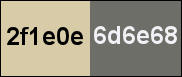
Ouvrir la fenêtre de configuration de la couleur Premier plan
Onglet Dégradé
Style Halo - Répétitions à 0 - Inverser coché
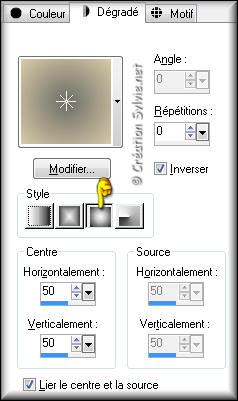
Vous êtes prêt alors allons-y. :)
|
Pour vous guider pendant la création de ce tag,
cliquer sur cette flèche avec le bouton gauche de la souris
et déplacer pour marquer votre ligne
 |
Étape 1
Ouvrir une nouvelle image - 900 x 600 pixels - Fond transparent
Appliquer le dégradé
Effets - Effets de distorsion - Pixellisation
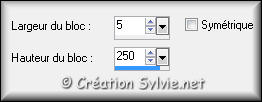
Étape 2
Sélections - Charger/enregistrer une sélection - Charger à
partir du disque
Repérer la sélection MDlessen-selectie-61
Sélections - Transformer la sélection en calque
Ouvrir le fichier Paper MD
Édition - Copier
Retourner à votre tag
Édition - Coller dans la sélection
Sélections - Désélectionner tout
Réglage - Flou - Flou radial
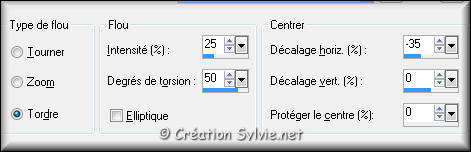
Étape 3
Calques - Dupliquer
Image - Renverser
Calques - Fusionner - Fusionner avec le calque de dessous
Calques - Dupliquer
Effets - Effets d'image - Mosaïque sans jointures

Calques - Dupliquer
Image - Renverser
Calques - Fusionner - Fusionner les calques visibles
Étape 4
Palette Styles et Textures
Couleur Premier plan
Cliquez sur le bouton Dégradé et choisir le bouton
Couleur
Calques - Nouveau calque raster
Sélections - Sélectionner tout
Appliquer la couleur Premier plan dans la sélection
Sélections - Modifier - Contracter de 75 pixels
Presser la touche Delete (Suppr) de votre clavier
Sélections - Inverser
Garder la sélection
Étape 5
Calques - Nouveau calque de masque - À partir de l'image
Repérer le masque aditascreations_mask_39

Calques - Fusionner - Fusionner le groupe
Sélections - Inverser
Effets - Effets 3D - Ombre de portée
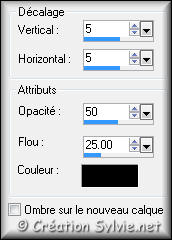
Répétez en changeant le Vertical et l'Horizontal à
-5
Sélections - Désélectionner tout
Étape 6
Calques - Nouveau calque raster
Appliquer la couleur Arrière-plan (bouton droit de la
souris)
Étape 7
Calques - Nouveau calque de masque - À partir de l'image
Repérer le masque aditascreations_mask_39
Même configuration que l'étape 5
Calques - Fusionner - Fusionner le groupe
Effets - Effets 3D - Ombre de portée
Même configuration que l'étape 5 (négatif et positif)
Étape 8
Calques - Dupliquer
Effets - Effets d'image - Décalage
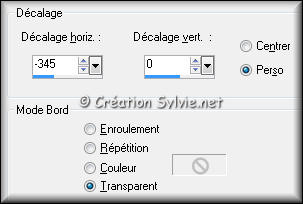
Calques - Dupliquer
Image - Miroir
Palette des calques
Changer le mode Mélange pour Recouvrement
Étape 9
Palette des calques
Activer le calque Copie de Groupe - Raster 1 (2e en haut
de la pile)
Effets - Effets de textures - Textile

Calques - Fusionner - Fusionner avec le calque de dessous
Étape 10
Sélections - Charger/enregistrer une sélection - Charger à
partir du disque
Repérer la sélection MDlessen-selectie63
Édition - Couper
Édition - Coller comme nouveau calque
Sélections - Désélectionner tout
Effets - Effets de distorsion - Vagues

Faire 2 fois
Calques - Agencer - Déplacer vers le bas
Palette des calques
Réduire l'opacité à 30
Étape 11
Sélections - Charger/enregistrer une sélection - Charger à
partir du disque
Vous assurez que la sélection MDlessen-selectie63 est
toujours présente. Cliquez sur Ok
Palette des calques
Activer le calque Fusionné (en bas de la pile)
Sélections - Transformer la sélection en calque
Effets - Modules externes - BKG Designer sf10I - Circus
Maximus
Configuration par défaut ( 170 )
Palette des calques
Changer le mode Mélange pour Multiplier
Calques - Dupliquer
Palette des calques
Changer le mode Mélange pour Recouvrement
Réduire l'opacité à 45
Sélections - Désélectionner tout
Étape 12
Palette des calques
Activer le calque Groupe - Raster 1
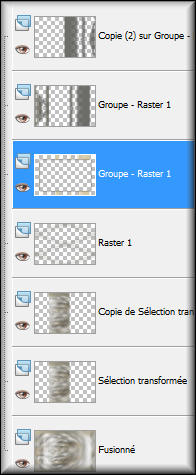
Effets - Modules externes - Toadies - Plain
Mosaic
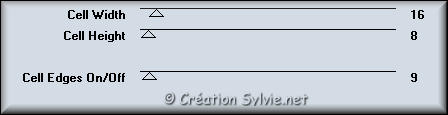
Effets - Effets de distorsion - Vent
Vers la gauche coché - Intensité à 100
Calques - Fusionner - Fusionner les calques visibles
Étape 13
Ouvrir le tube Liza tube klok
Édition - Copier
Retourner à votre tag
Édition - Coller comme nouveau calque
Effets - Effets d'image - Décalage
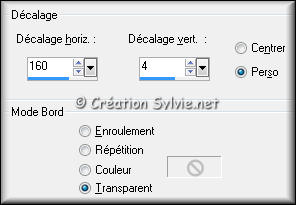
Effets - Modules externes - Alien Skin Eye Candy 5 - Impact -
Perspective Shadow
Onglet Settings

Onglet Basic
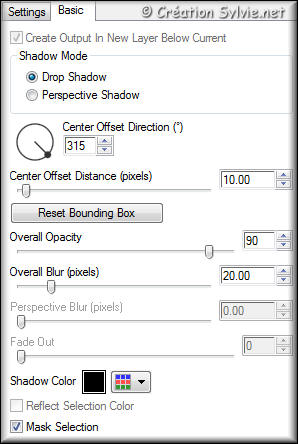
Étape 14
Ouvrir le tube ringetje (anneau)
Édition - Copier
Retourner à votre tag
Édition - Coller comme nouveau calque
Effets - Effets d'image - Décalage

Réglage - Teinte et saturation - Coloriser
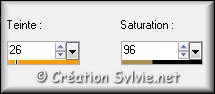
Étape 15
Calques - Nouveau calque raster
Sélections - Charger/enregistrer une sélection - Charger à
partir du disque
Repérer la sélection MDlessen-selecties62
Appliquer la couleur Arrière-plan dans la sélection
(bouton droit de la souris)
Effets - Effets 3D - Biseautage intérieur
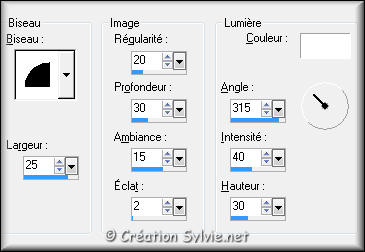
Sélections - Désélectionner tout
Étape 16
Ouvrir le tube MR_Time Hat
Édition - Copier
Retourner à votre tag
Édition - Coller comme nouveau calque
Image - Miroir
Image - Redimensionner
Décochez Redimensionner tous les calques
Redimensionner à 70%
Effets - Effets d'image - Décalage
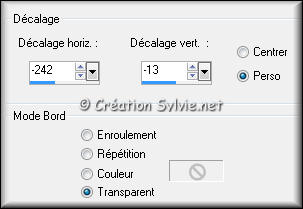
Effets - Modules externes - Alien Skin Eye Candy 5 - Impact -
Perspective Shadow
Même configuration que l'étape 13 (déjà en mémoire)
Étape 17
Calques - Fusionner - Fusionner tous les calques
Image - Ajouter des bordures - Symétrique coché
Taille de 1 pixel = Couleur Premier plan
Taille de 35 pixels = Couleur Arrière-plan
Outil Baguette magique - Tolérance à 0
Sélectionner la bordure de 35 pixels
Garder la sélection
Étape 18
Calques - Nouveau calque raster
Ouvrir le fichier Paper MD
Édition - Copier
Retourner à votre tag
Édition - Coller dans la sélection
Réglage - Flou - Flou radial
Même configuration que l'étape 2 (déjà en mémoire)
Palette des calques
Changer le mode Mélange pour Multiplier
Calques - Dupliquer
Palette des calques
Changer le mode Mélange pour Recouvrement
Réduire l'opacité à 55
Sélections - Désélectionner tout
Étape 19
Calques - Fusionner - Fusionner tous les calques
Image - Ajouter des bordures - Symétrique coché
Taille de 1 pixel = Couleur Premier plan
Étape 20
Calques - Nouveau calque raster
Outil Pinceau
Repérer le pinceau Time flies away so quickly que vous
avez exporté au début

Palette Styles et Textures
Appliquer le pinceau avec la couleur Premier plan à trois
reprises comme
ceci :

Réglage - Netteté - Netteté
Calques - Fusionner - Fusionner tous les calques
Image -
Redimensionner
Cochez Redimensionner tous les calques
Redimensionner à 800 pixels de Largeur
Étape 21
Ouvrir le fichier Paper MD
À l'aide de la touche Shift et la lettre D, faire
une copie
Fermer l'original
Calques - Nouveau calque raster
Appliquer la couleur Premier plan
Palette des calques
Réduire l'opacité à 70
Calques - Fusionner - Fusionner avec le calque de dessous
Effets - Effets de textures - Fourrure
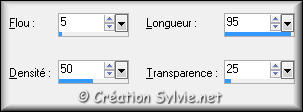
Étape 22
Retourner à votre tag
Édition - Copier
Retourner à la deuxième image (copie du fichier Paper MD)
Édition - Coller comme nouveau calque
Calques - Dupliquer
Effets - Effets d'image - Mosaïque sans jointures
Même configuration que
l'étape 3 (déjà en mémoire)
Calques - Agencer - Déplacer vers le bas
Calques - Dupliquer
Image - Miroir
Calques - Fusionner - Fusionner avec le calque de dessous
Palette des calques
Changer le mode Mélange pour Multiplier
Réduire l'opacité à 45
Calques - Fusionner - Fusionner tous les calques
Étape 23
Image - Ajouter des bordures - Symétrique coché
Taille de 1 pixel = Couleur #FFFFFF (bouton droit
de la souris sur la couleur)
Étape 24
Ajouter votre signature
Calques - Fusionner - Fusionner les calques visibles
Voilà ! Votre tag est terminé.
Il ne vous reste plus qu'à le redimensionner si nécessaire et à
l'enregistrer
en format JPG, compression à 25
J'espère que vous avez aimé faire ce tutoriel. :)
Il est interdit de copier ou de distribuer
cette traduction sans mon autorisation
Autre
résultat

|